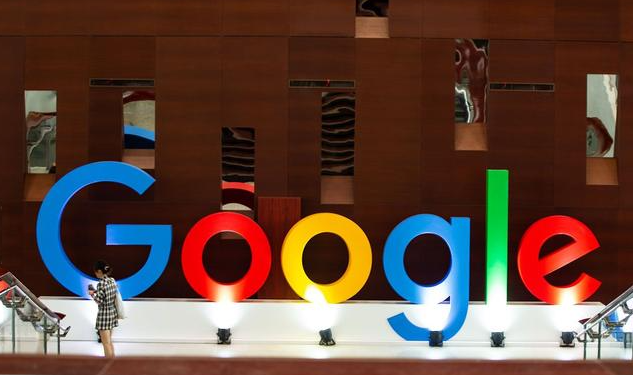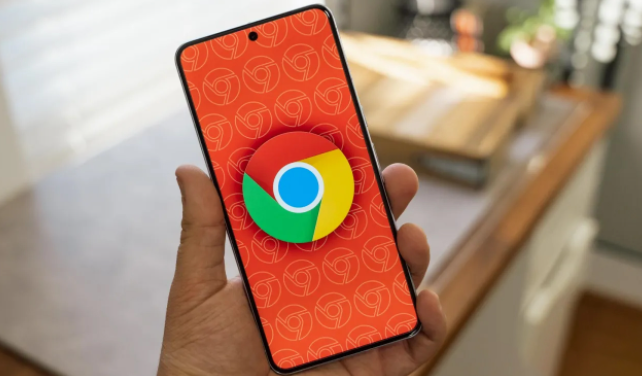如何通过Chrome浏览器优化网页DOM加载顺序
时间:2025-03-29
来源:谷歌Chrome官网
详情介绍
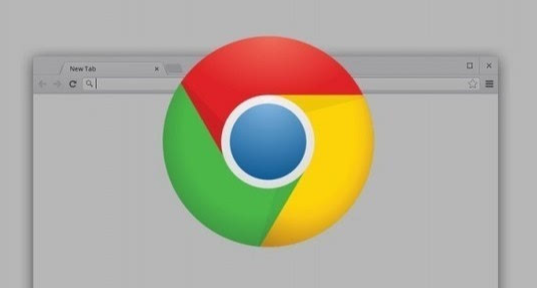
一、了解 DOM 加载原理
DOM 是网页的结构化表示,它定义了网页中各种元素之间的关系。当浏览器加载网页时,会按照一定的顺序解析和渲染 DOM 元素。通常情况下,浏览器从上到下依次加载 HTML 文档中的标签,并在遇到脚本标签时执行脚本。如果脚本位于文档的顶部,可能会阻塞后续内容的加载,导致页面呈现延迟。因此,合理调整 DOM 的加载顺序可以显著提高页面的加载性能。
二、使用 Chrome DevTools 分析 DOM 加载情况
1. 打开开发者工具:在 Chrome 浏览器中,按下 `F12` 键或右键点击页面并选择“检查”,即可打开 DevTools。
2. 切换到“Network”面板:在 DevTools 中,点击“Network”标签,这个面板可以显示网页加载过程中的各种资源请求信息,包括 DOM 元素的加载时间和顺序。
3. 刷新页面:点击“Network”面板中的刷新按钮,重新加载页面,此时 DevTools 会记录下所有资源的加载情况。
4. 分析加载顺序:在“Network”面板的资源列表中,可以看到各个 DOM 元素的加载时间戳和依赖关系。通过观察这些信息,我们可以了解当前网页的 DOM 加载顺序,找出可能存在的性能瓶颈。例如,如果某个脚本文件加载时间过长且阻塞了其他元素的加载,就需要对其进行优化。
三、优化 DOM 加载顺序的方法
1. 延迟非关键脚本的加载
- 异步加载脚本:对于一些不立即影响页面可见内容的脚本,可以使用异步方式加载。在 HTML 中,可以通过添加 `async` 属性到 `` 标签来实现异步加载。这样,浏览器会在不阻塞页面其他部分的情况下加载和执行脚本,提高了页面的初始加载速度。例如:script src="example.js" async。
- 延迟执行脚本:如果某些脚本需要在页面加载完成后才执行,可以将它们放在页面底部,或者使用 `window.onload` 或 `DOMContentLoaded` 事件来延迟执行。这样可以确保页面的主要内容先加载并显示给用户,然后再执行那些非关键的脚本,减少用户的等待时间。
2. 优化 CSS 的加载
- 合并和压缩 CSS 文件:过多的 CSS 文件会导致浏览器多次发起请求,增加加载时间。可以通过合并多个 CSS 文件为一个文件,并使用工具进行压缩,去除不必要的空格和注释,减小文件大小。这样可以减少 HTTP 请求次数,加快 CSS 的加载速度。
- 将关键 CSS 内联:对于一些关键的样式,可以将它们直接写在 HTML 标签的 `style` 属性中,或者使用 `` 标签将样式内联到页面头部。这样可以让浏览器尽快获取到这些关键样式,快速渲染页面的核心内容,提高首次渲染的速度。不过需要注意的是,内联 CSS 会增加 HTML 文件的大小,所以只适合用于少量的关键样式。
3. 优化图片和其他资源的加载
- 懒加载图片:如果页面中有大量图片,尤其是那些不在首屏显示的图片,可以采用懒加载技术。懒加载是指只在图片进入浏览器的可视区域时才加载它们,这样可以大大减少初始页面加载时需要下载的图片数量,节省带宽和加载时间。在 Chrome 浏览器中,可以使用 `IntersectionObserver` API 来实现图片的懒加载。
- 预加载关键资源:对于一些可能在用户交互后才会用到的资源,如字体文件、图标等,可以使用 link rel="preload" 标签进行预加载。这样可以提前将这些资源缓存到本地,当用户需要使用时能够更快地获取,避免出现卡顿现象。例如:link rel="preload" href="font.woff2" as="font" type="font/woff2" crossorigin。
四、验证优化效果
在进行上述优化操作后,我们需要再次使用 Chrome DevTools 的“Network”面板来验证优化效果。比较优化前后的页面加载时间和资源加载顺序,确保各项指标都有明显的改善。同时,还可以结合“Performance”面板进行更详细的性能分析,查看页面的渲染时间、帧率等指标,进一步优化网页性能。
通过以上步骤,我们可以利用 Chrome 浏览器提供的工具和方法来优化网页 DOM 加载顺序,提高网页的加载速度和性能。这不仅有助于提升用户体验,还能在搜索引擎优化方面发挥积极作用,让我们的网站在激烈的网络竞争中脱颖而出。在实际操作过程中,我们需要不断尝试和调整不同的优化策略,根据网页的具体情况找到最适合的优化方案,以达到最佳的优化效果。
继续阅读